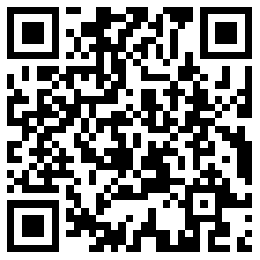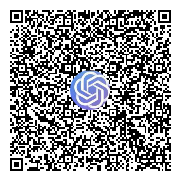(一)下载电脑版钉钉步骤:
首先到钉钉官网(网址:https://page.dingtalk.com/wow/dingtalk/act/download?lwfrom=2017120202091367000000111&source=1001
下载钉钉电脑版,如图1。
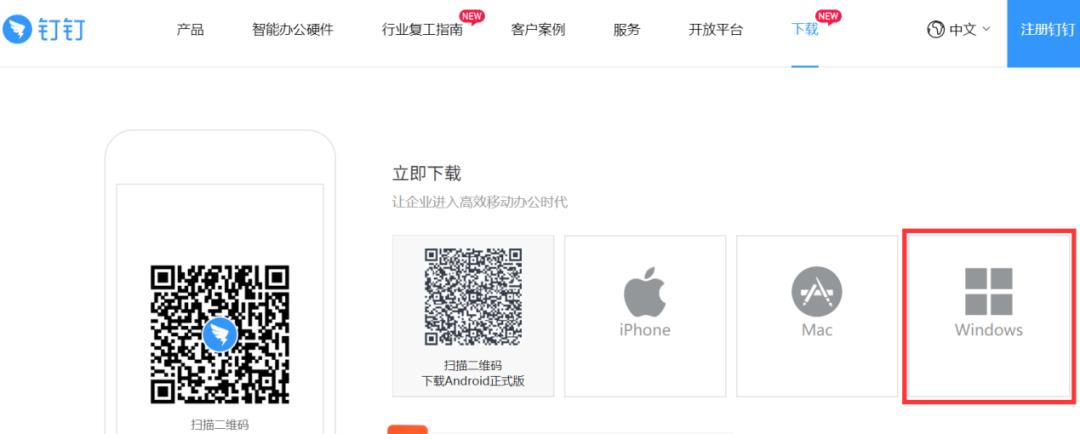
图1
(二)安装电脑版钉钉步骤:
1. 下载完成后双击已下载的安装文件开始安装钉钉电脑版,如图2。
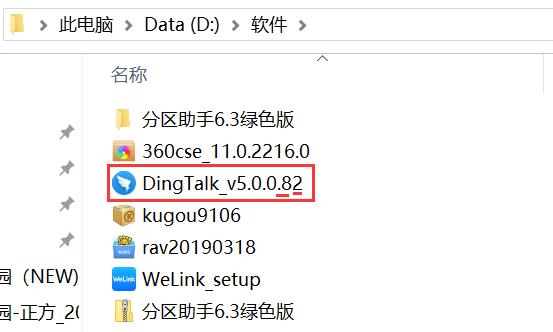
图2
2. 弹出安装向导对话框,单击“下一步”,如图3。
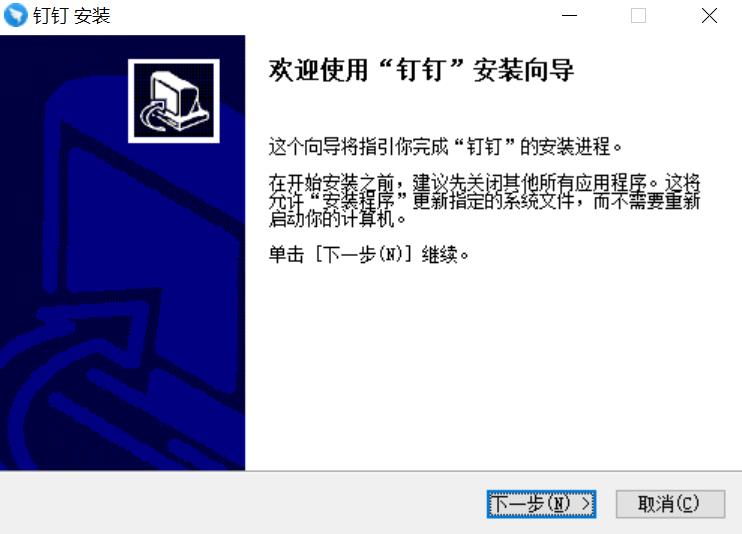
图3
3. 弹出选择安装位置对话框,默认安装路径即可,单击“下一步”,如图4。
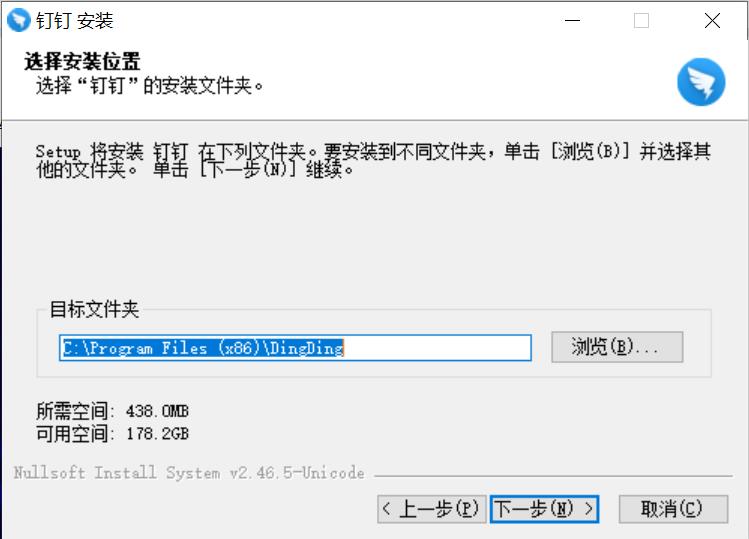
图4
4. 弹出安装完成对话框,单击“完成”按钮,如图5。
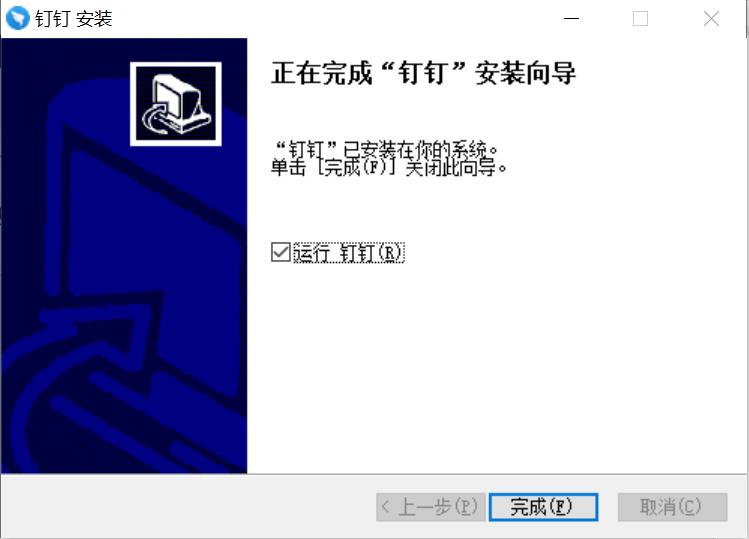
图5
(三)注册钉钉分步步骤:
1. 安装完成后打开钉钉软件,单击”新用户注册”,如图6。
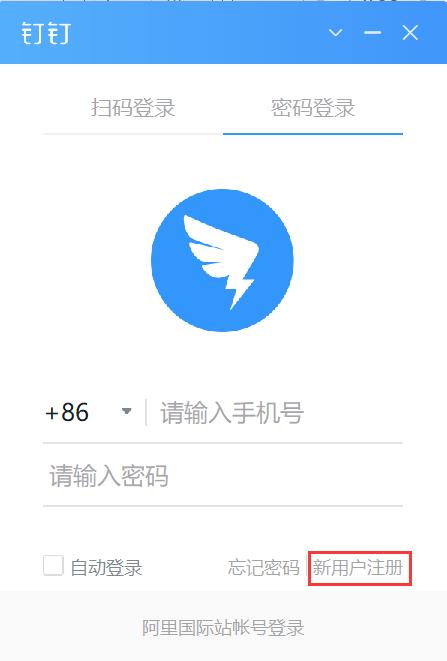
图6
2.跳转到钉钉注册页面,输入注册的手机号,单击“发送验证码”按钮,如图7。
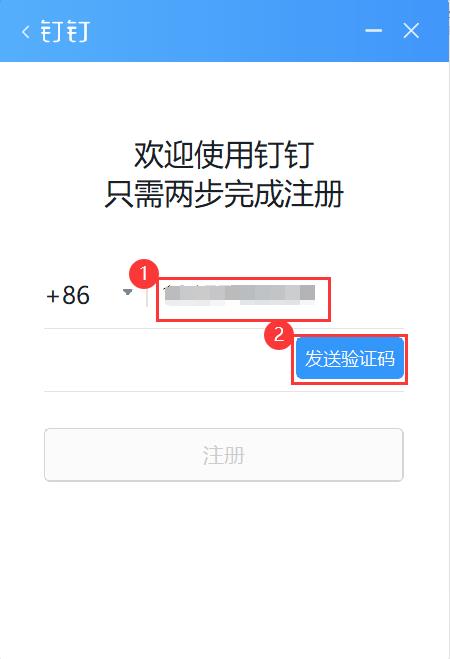
图7
3.手机收到验证码后在注册对话框输入验证码,单击“注册”按钮,如图8。
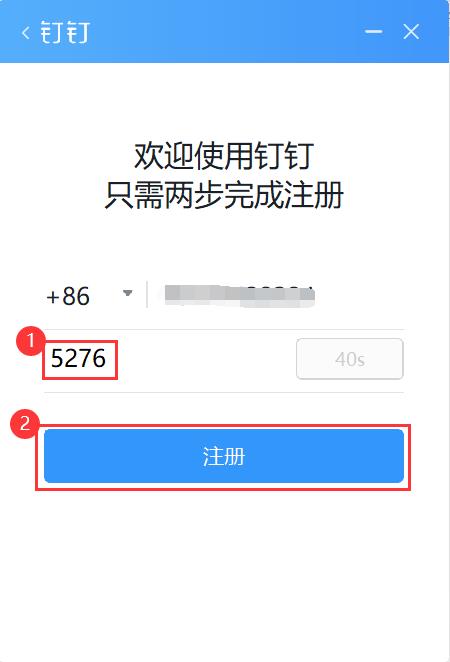
图8
4. 弹出是否同意协议的对话框,选择“同意”,跳转到新用户设置页面,输入个人有效信息后单击“确定”按钮,如图9。
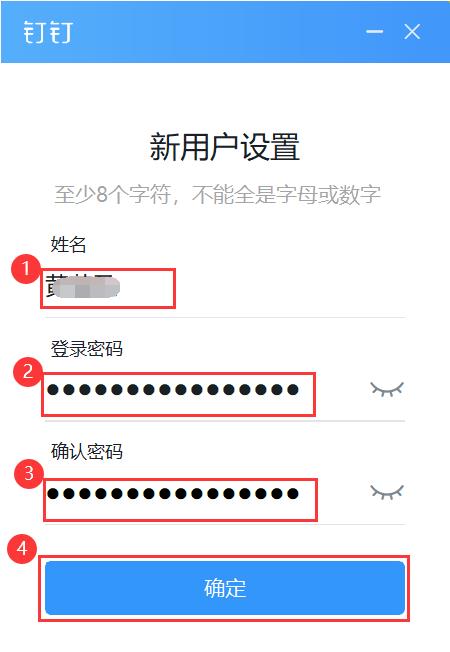
图9
5. 在弹出的对话框单击“开启钉钉5.0”按钮,如图10。
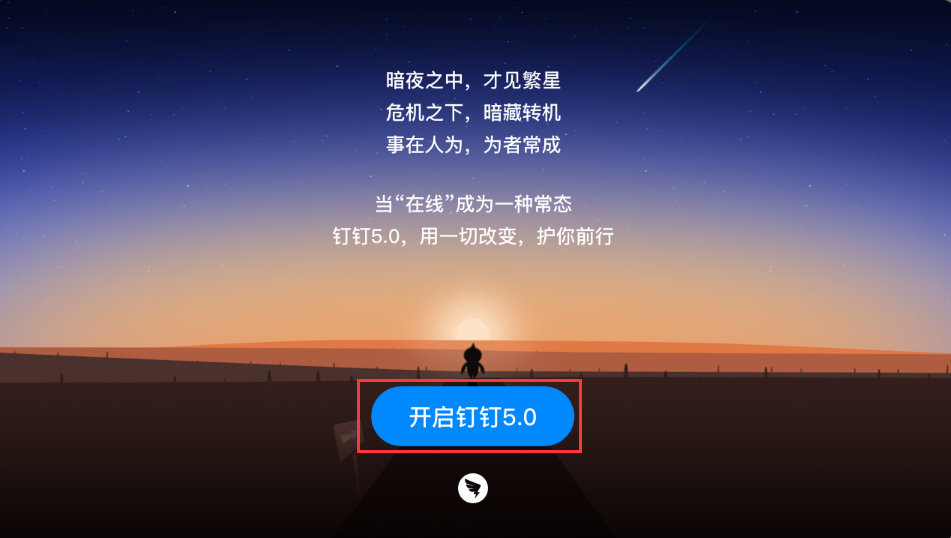
图10
6. 此时即完成了钉钉的注册,进入钉钉工作页面,如图11。
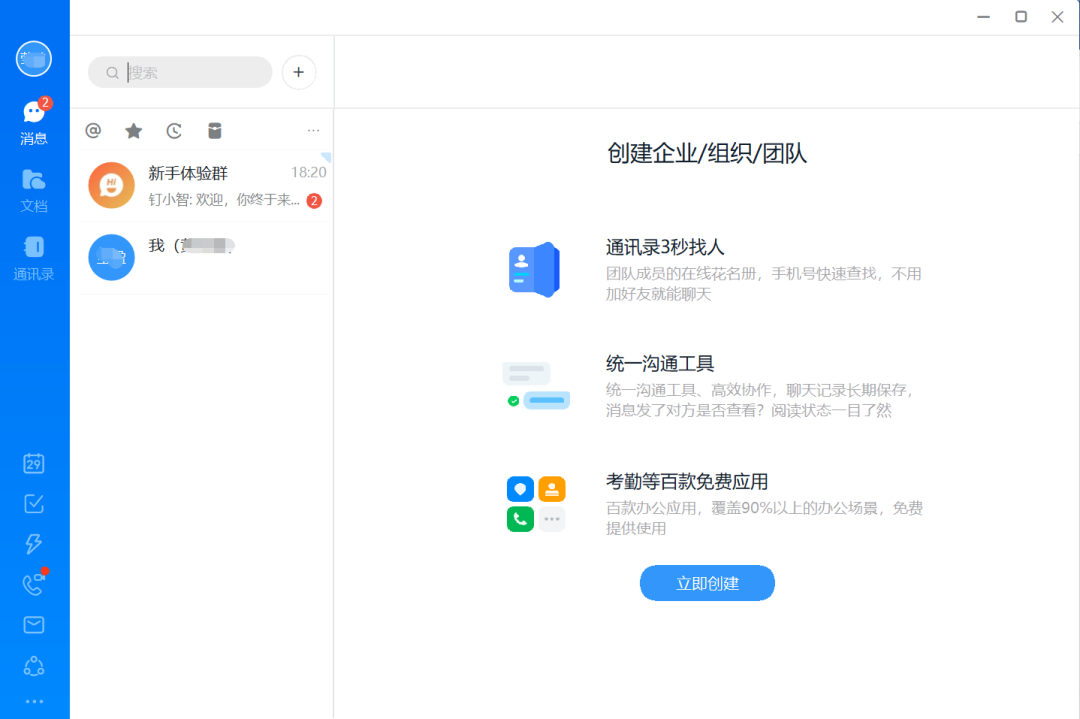
图11
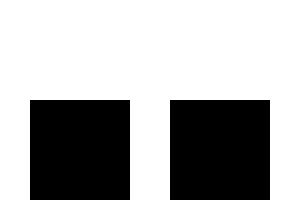
(四)登录钉钉步骤:
在电脑桌面找到钉钉图标,双击打开钉钉,如图12。
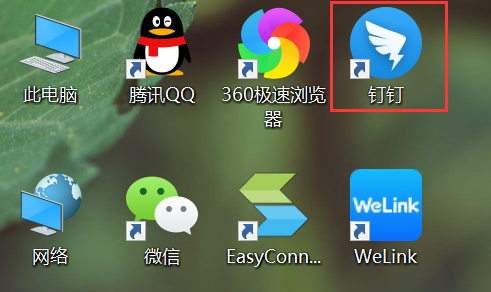
图12
A.密码登录:
打开钉钉登录对话框,默认密码登录,在输入框中输入账号(已注册的手机号)和登录密码,然后单击
按钮,如图13。
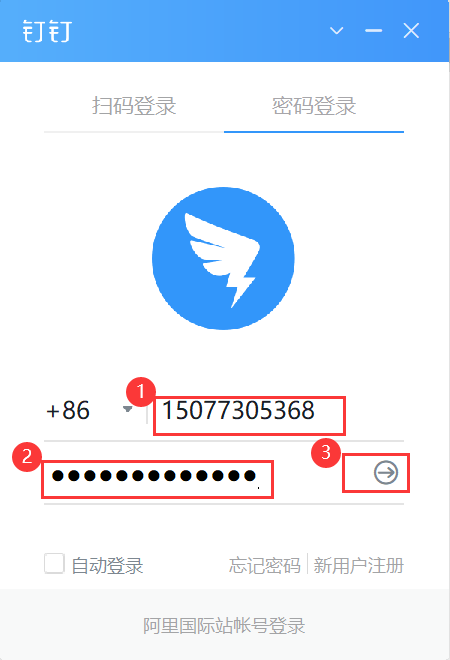
图13
跳转后即可登录到钉钉正常工作页面,如图14。

图14
B.扫码登录:
在登录对话框中选择扫码登录,如图15,即可跳转到扫描登录界面,如图16。
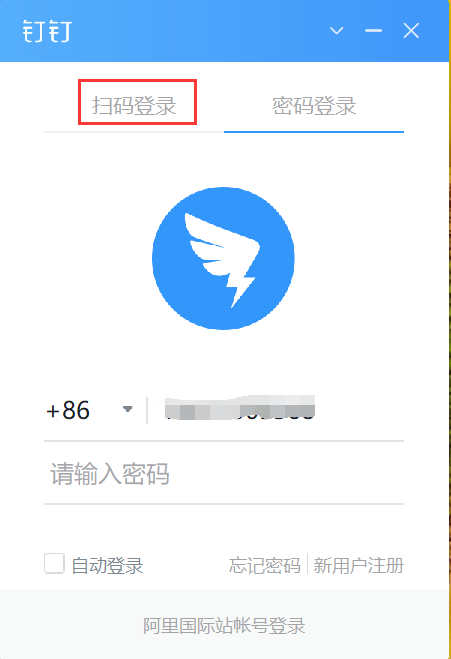
图15
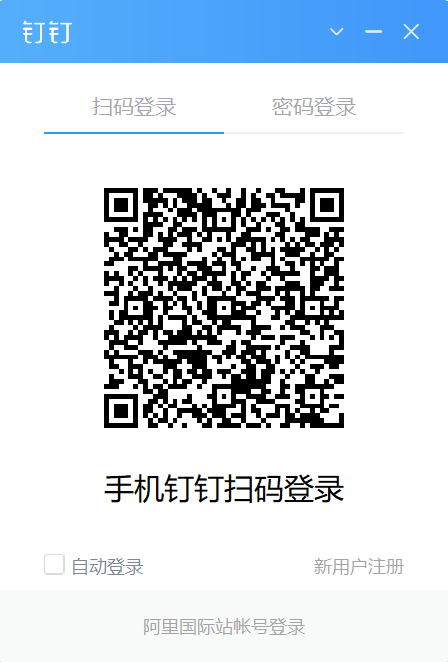
图16
在扫描登录页面使用手机扫码,即可登录到钉钉工作页面。
C.阿里国际站账号登录:
在登录对话框中选择“阿里国际站账号登录”,如图17,即可跳转到阿里巴巴国际站登录页面,如图18。
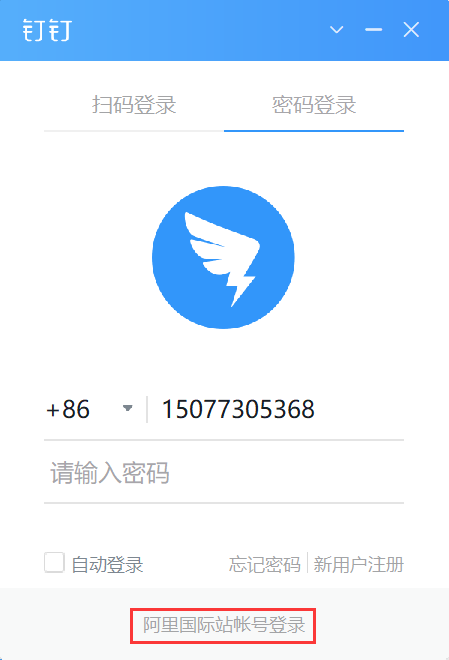
图17
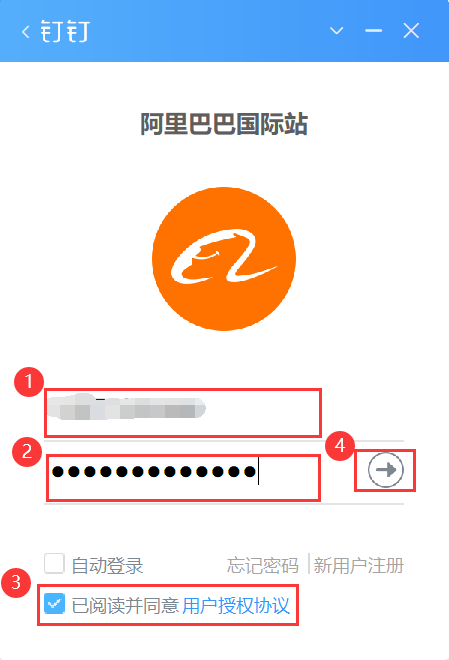
图18
在阿里巴巴国际站登录页面输入账号和密码,勾选已阅读并同意用户授权协议,然后点击
按钮,即可登录到钉钉工作页面。
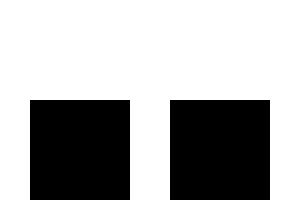
二、手机版钉钉下载安装、注册及登录步骤
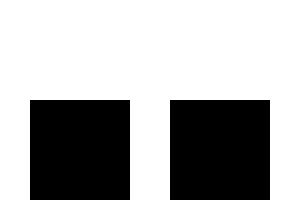
(一)手机版安卓系统钉钉下载安装、注册及登录步骤
1.下载安装安卓版手机钉钉步骤:
首先到手机应用市场搜索“钉钉”,在搜索结果中找到钉钉并点击“安装”按钮,如图19。
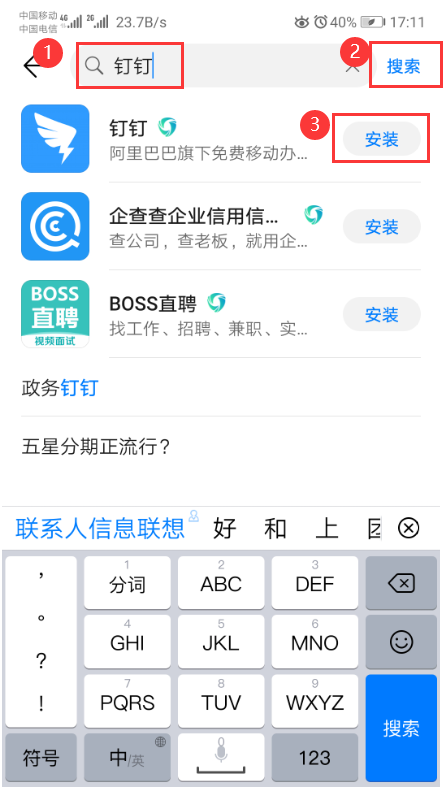
图19
2.注册钉钉分步步骤:
(1)安装完成后点击钉钉图标打开钉钉软件,如图20。
(2)跳转到提示页面后选择“同意”按钮,如图21。

图20
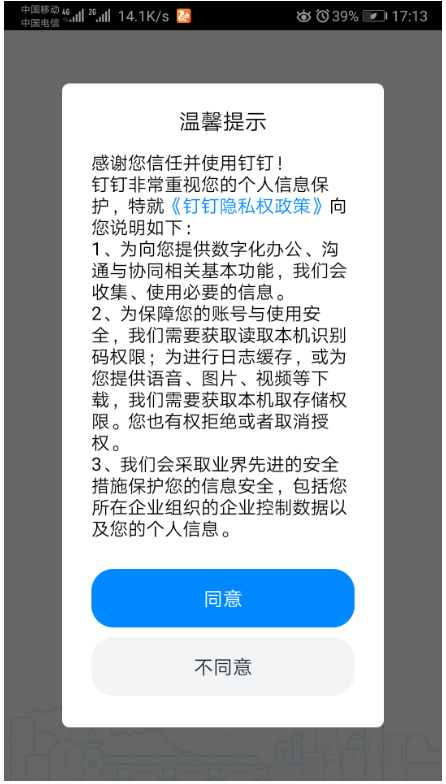
图21
(3)进入钉钉欢迎页面,选择“注册账号”,如图22。
(4)进入新用户注册页面,输入手机号码,然后单击“同意协议并注册”按钮,如图23。
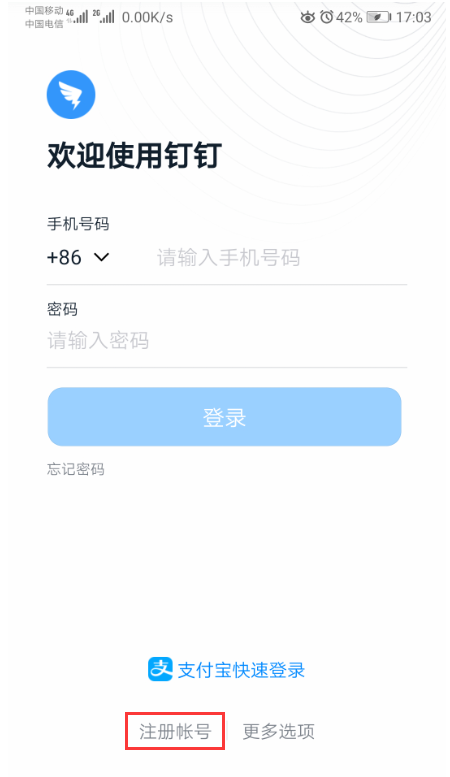
图22
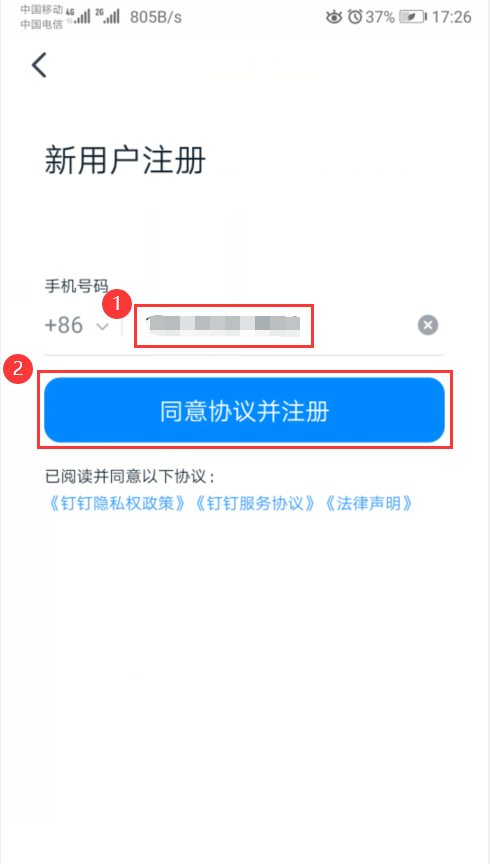
图23
(5)在跳转页面中输入注册手机号收到的4位 短信验证码,如图24。
(6)跳转设置密码页面,输入登录密码后单击“下一步“按钮,如图25。
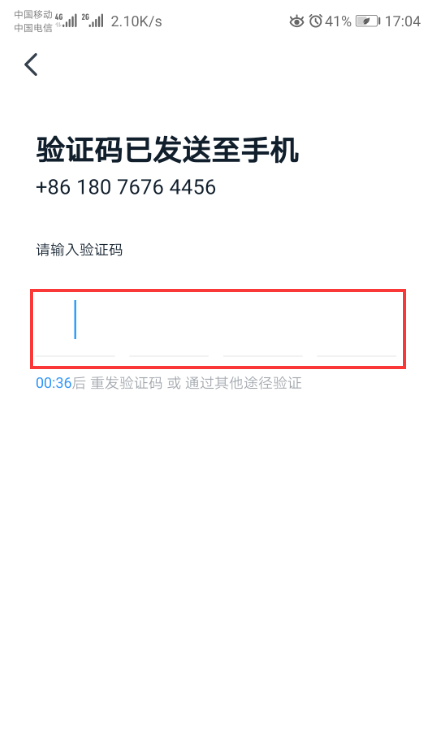
图24
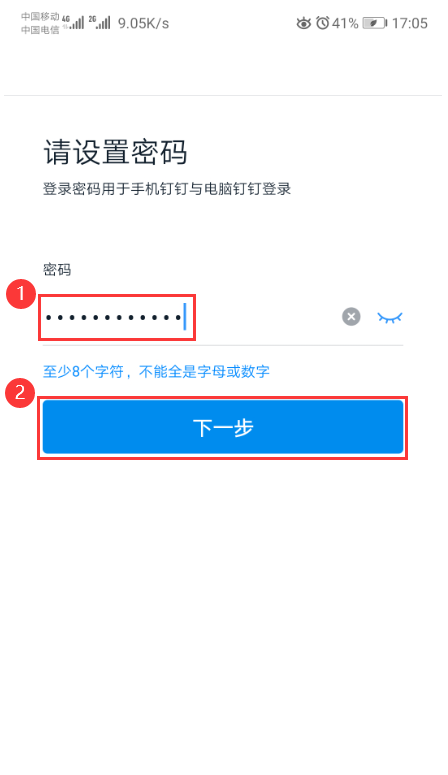
图25
(7)跳转到欢迎使用页面,填写个人信息后点击“进入钉钉“按钮,如图26。
(8)然后在跳转页面中点击”如何选择“按钮,如图27。
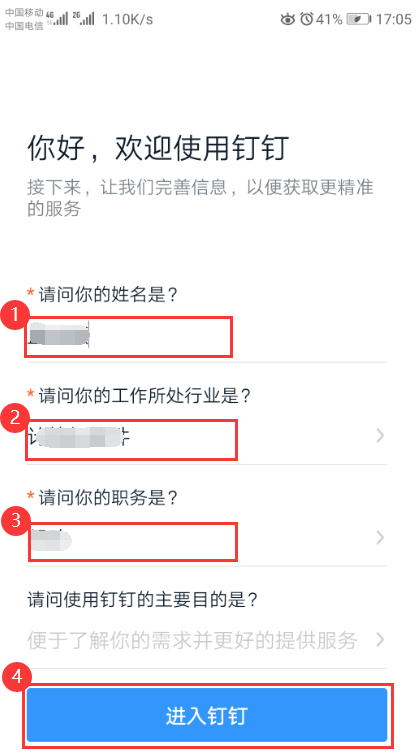
图26
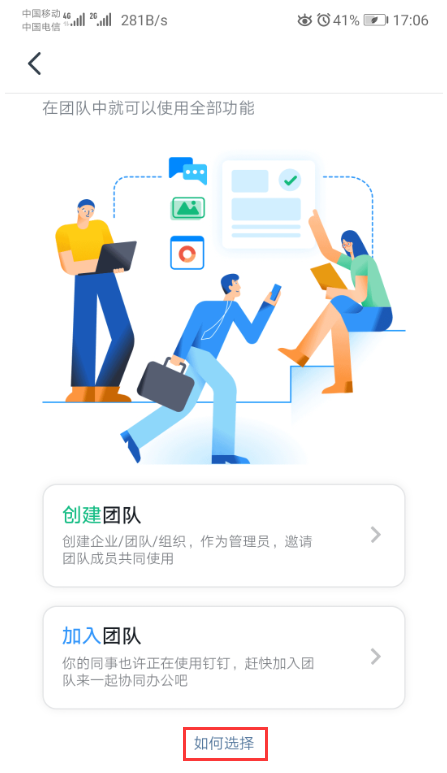
图27
(9)在弹出提示框中选择“直接跳过“,如图28。
(10)跳转到工作页面,如图29,此时即完成钉钉软件安卓版的下载安装与注册。
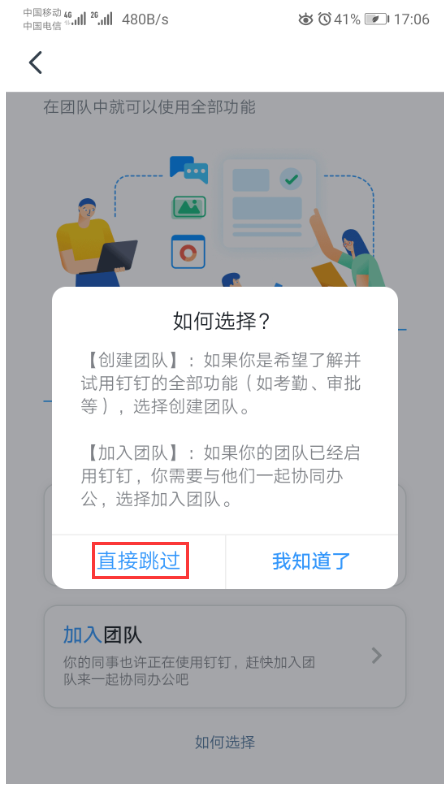
图28
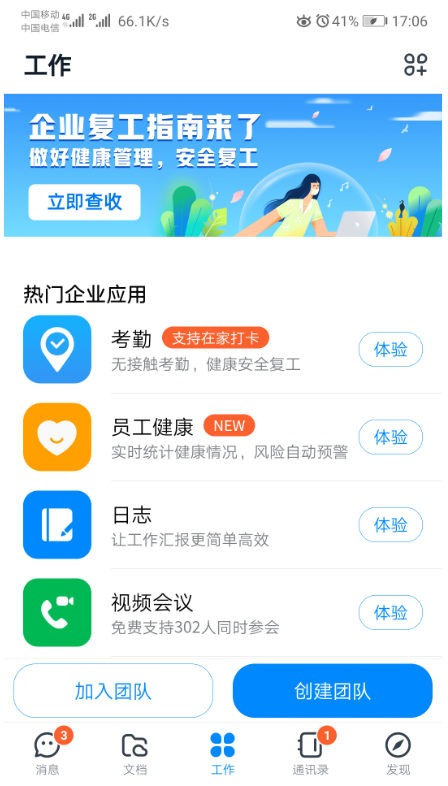
图29
3.登录钉钉步骤:
在手机上找到钉钉图标,点击打开钉钉,如图30。
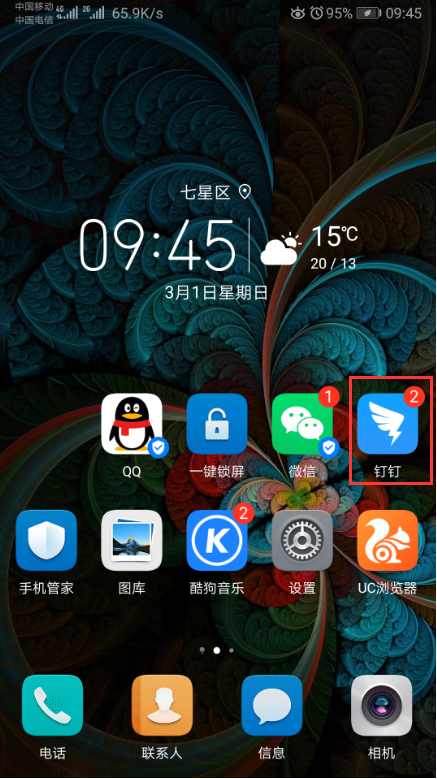
图30
A.密码登录:
打开钉钉登录对话框,默认密码登录,在输入框中输入账号(已注册的手机号),然后单击“继续“按钮,如图31。
跳转到请输入密码页面,输入登录密码后,点击“登录”按钮,如图32。
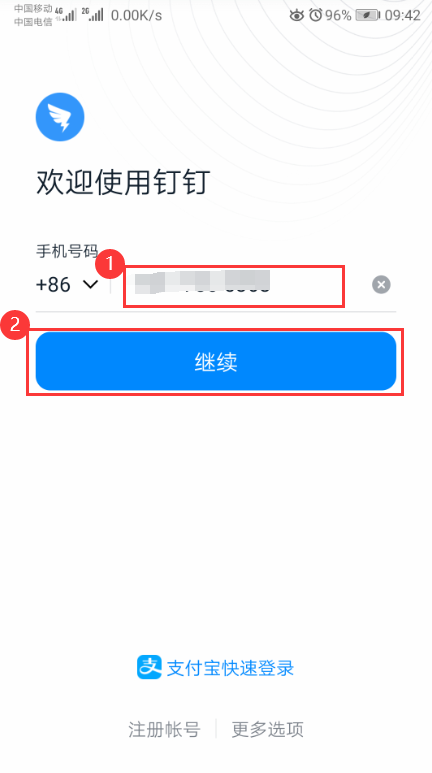
图31
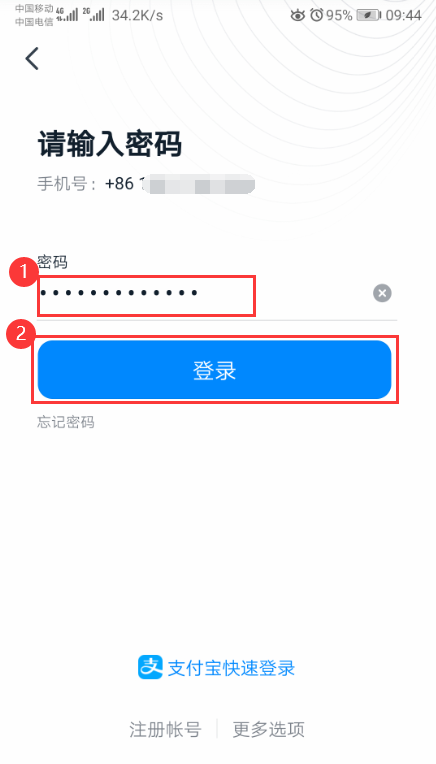
图32
跳转后即可登录到钉钉正常工作页面,如图33。
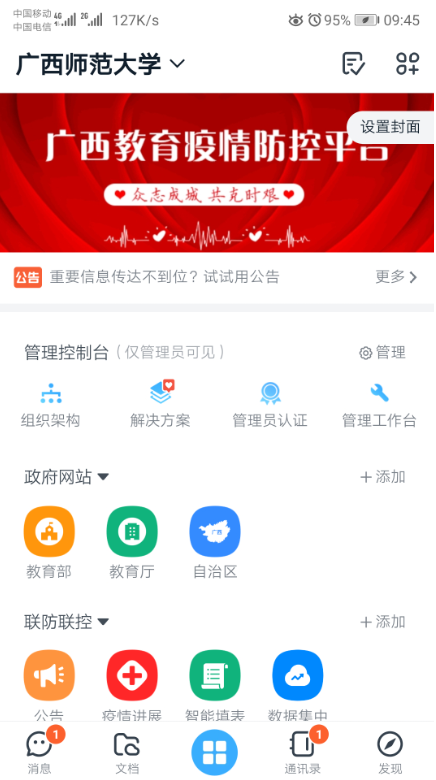
图33
B.支付宝快速登录(适用于支付宝已实名认证):
在登录对话框中选择“支付宝快速登录”,如图34;跳转到支付宝授权页面,点击“确认授权”按钮,如图35。
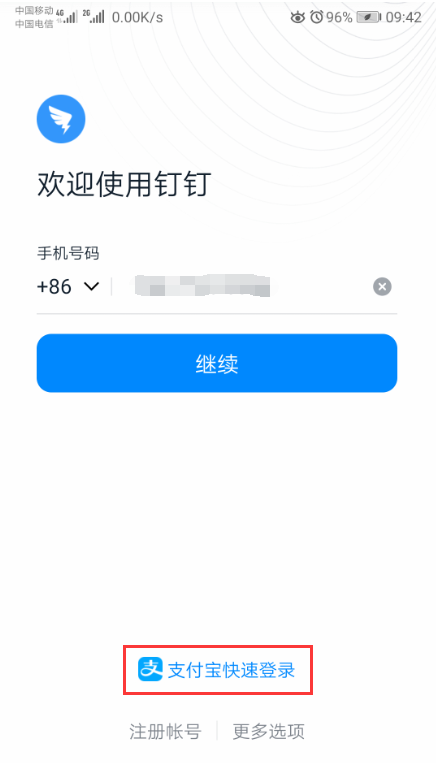
图34
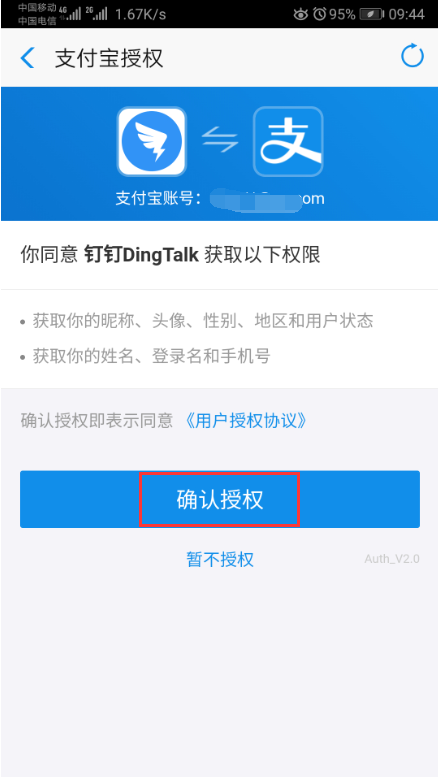
图35
跳转到授权协议页面,点击头像,如图36;即可登录到钉钉工作页面,如图37。
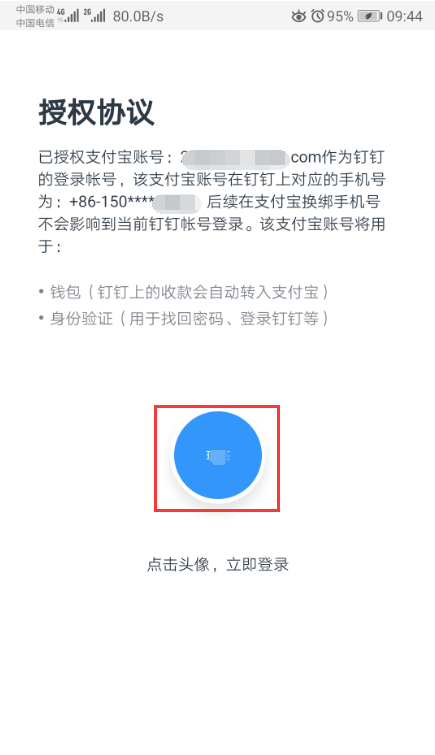
图36
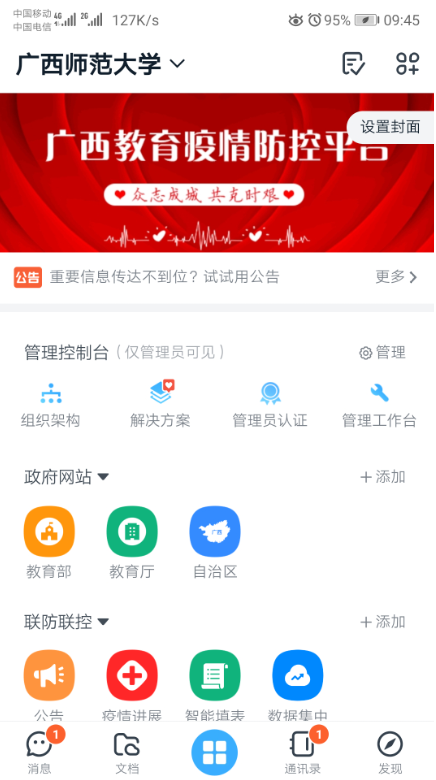
图37
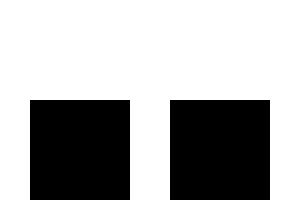
(二)手机版苹果系统钉钉下载安装、注册及登录步骤
1.下载安装苹果版手机钉钉步骤:
首先到手机应用市场搜索“钉钉”,在搜索结果中找到钉钉并点击“安装”按钮,如图38。
2.注册钉钉分步步骤:
(1)安装完成后,点击钉钉图标,进入欢迎界面,点击“开启钉钉5.0“按钮,如图39。
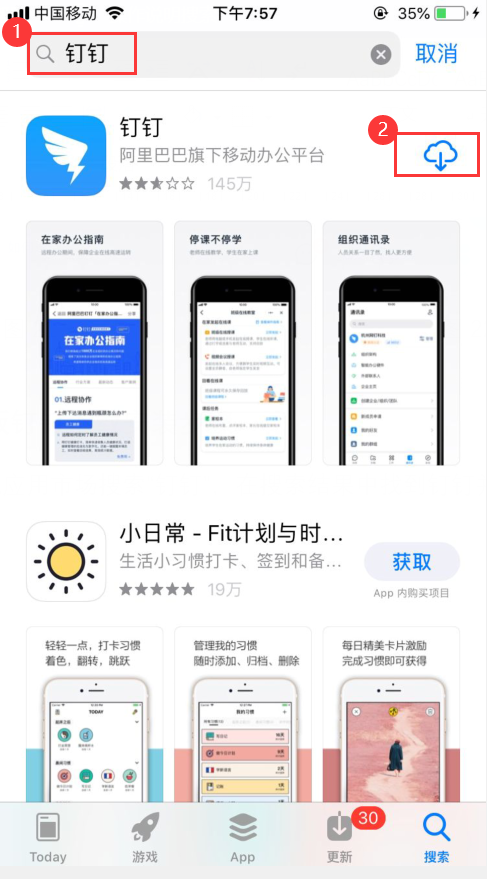
图38
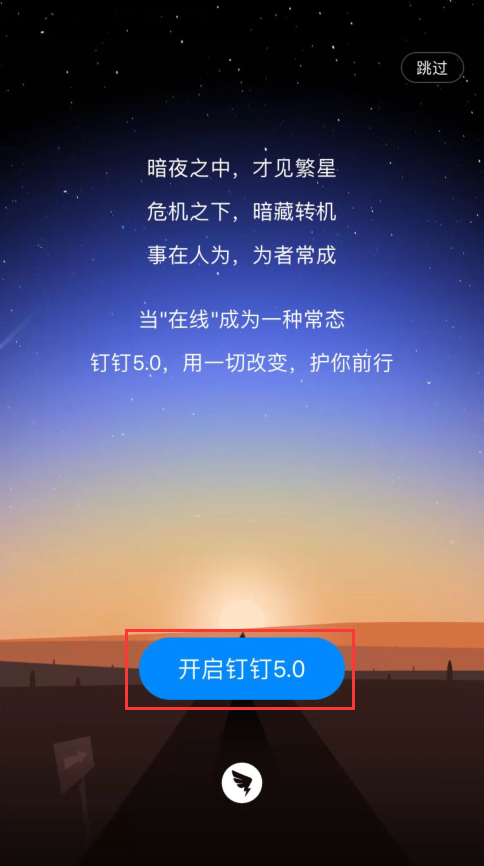
图39
(2)进入温馨提示页面,点击“同意”按钮,如图40。
(3)跳转到欢迎使用页面,点击“注册账号”按钮,如图41。

图40
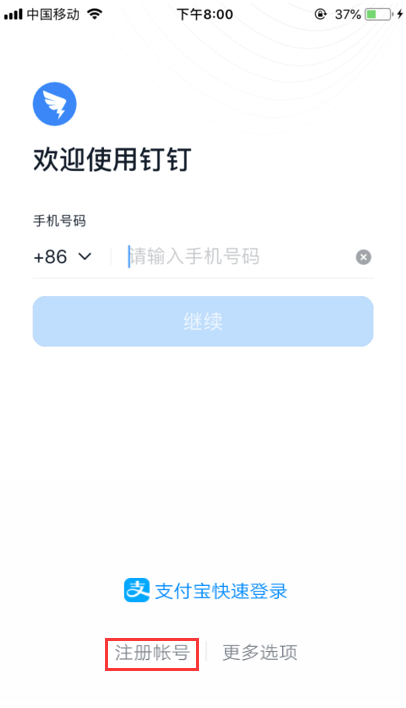
图41
(4)在新注册页面输入手机号,点击“同意协议并注册“,如图42。
(5)跳转到输入验证码页面,输入手机收到的4位验证码,如图43。
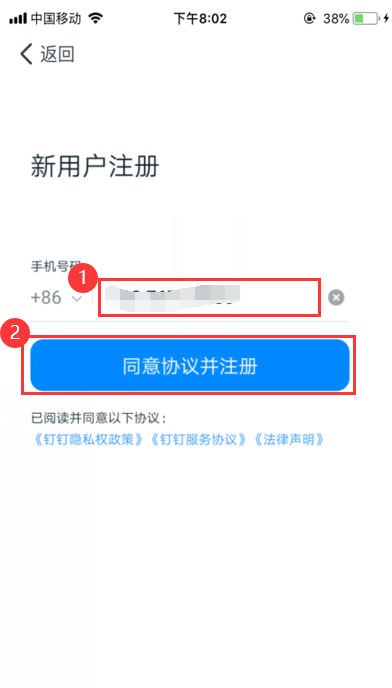
图42
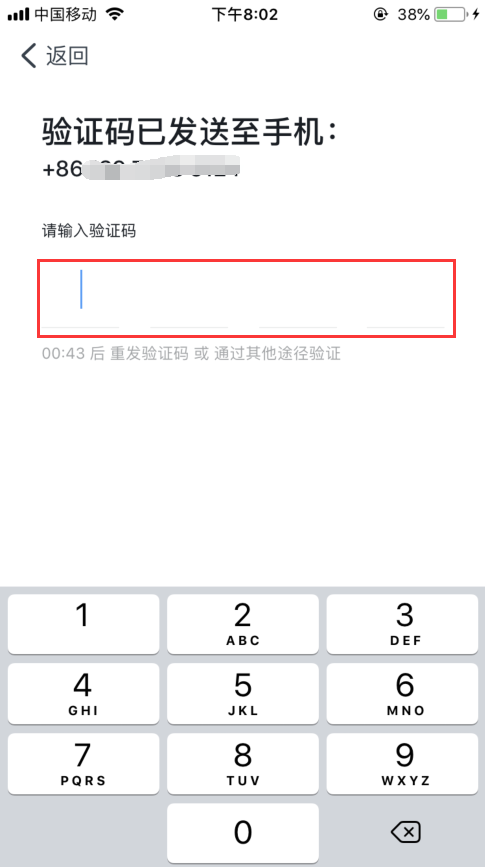
图43
(6)跳转到输入密码页面,在输入框中输入需要设置的登录密码后点击“下一步”按钮,如图44。
(7)跳转到完善信息页面,输入信息后点击“下一步“按钮,如图45。
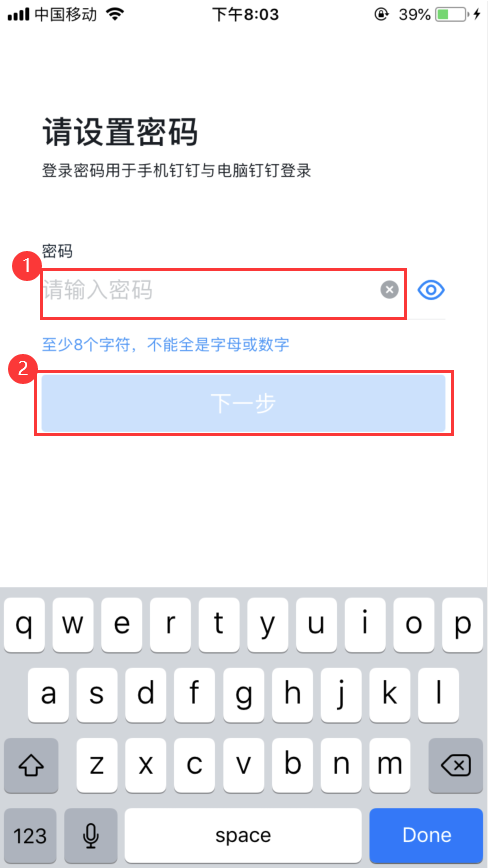
图44
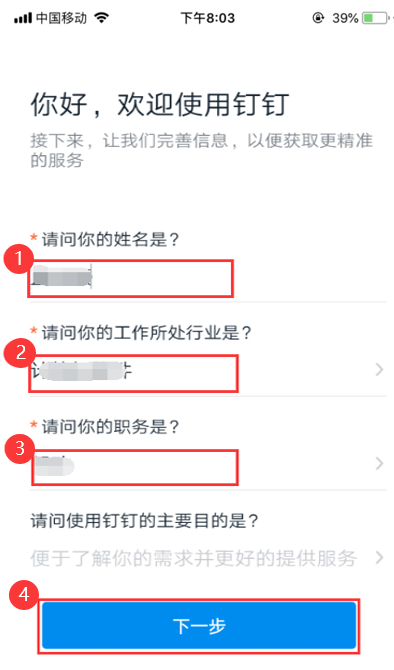
图45
(8)跳转到团队建设页面,选择“如何选择“按钮,如图46。
(9)弹出如何选择对话框,选择“直接跳过“按钮,如图47。
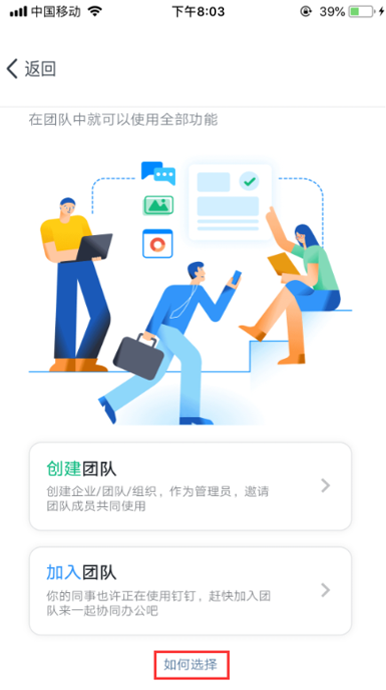
图46
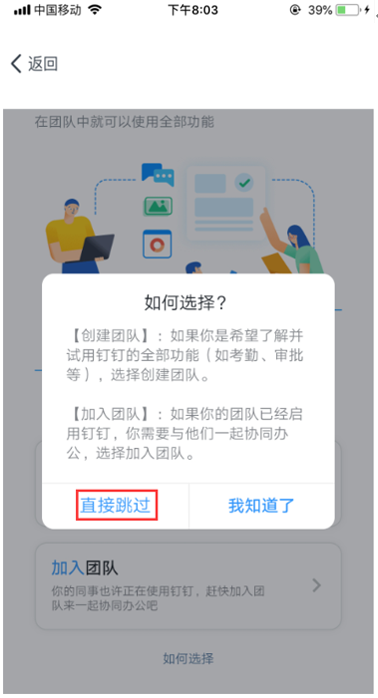
图47
(10)进入到钉钉工作页面,如图48。此时即完成苹果版钉钉软件的下载安装和注册。
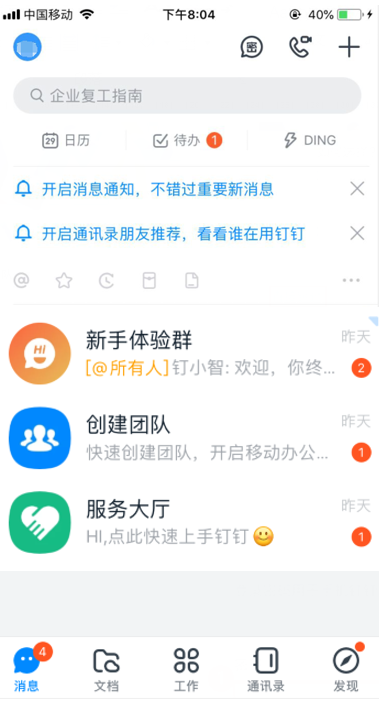
图48
3.登录钉钉步骤与安卓版手机钉钉登录操作一致,请参考安卓版手机钉钉登录操作步骤。